win7电脑怎样进行手机投屏win7投屏手机的操作方法
现在工作和生活中都离不开手机,手机屏幕太小,观看体验感不是很好。为了增强个人使用体验,我们可以将手机投屏到win7电脑屏幕播放,那么具体该怎么操作?关于此疑问,本文教程分享一下处理方法。
具体方法如下:
1、使用鼠标右键单击“计算机”图标,然后在弹出的右键菜单中点击“管理”;
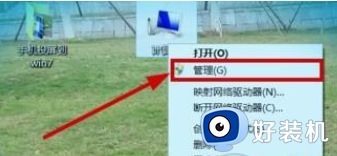
2、之后会进入计算机管理窗口,在窗口左侧展开“服务和应用程序”并点击“服务”;
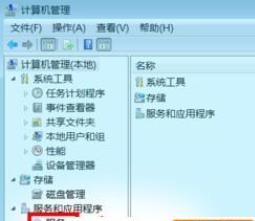
3、这时窗口右侧会显示出电脑中的所有服务,在服务列表中找到并双击“SSDP Discovery”服务;
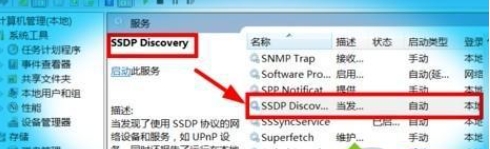
4、双击之后会打开SSDP Discovery 的属性窗口,在窗口中将“启动类型”设为“自动”并点击“启动”按钮;
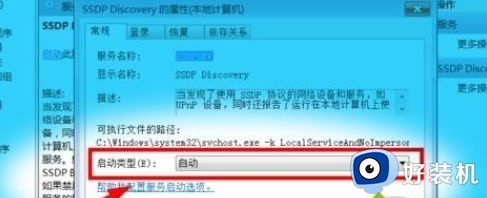
5、之后返回服务列表中,并再次找到“Windows Media Player Network Sharing Service”服务并双击打开;
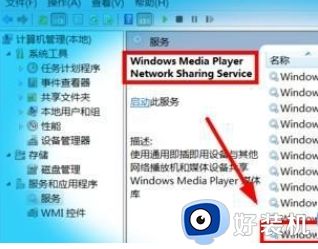
6、然后在弹出的属性窗口同样设置“启动类型”为“自动”并点击“启动”按钮;
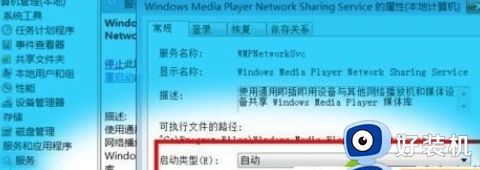
7、设置完服务后打开win7系统中的Windows Media Player,点击“媒体流”将“允许远程控制我的播放器”和“自动允许设备播放我的媒体”两项进行勾选;
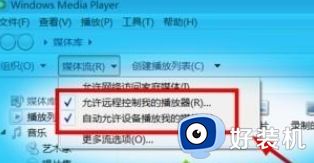
8、之后在手机“设置”中找到“无线投屏”并进行搜索,这时应该就可以搜索到我们的电脑了;
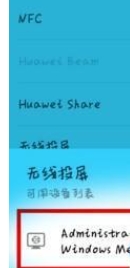
9、最后连接后我们就可以在Media Player的播放窗口看到“你的手机已成功连接”,这时候就可以在电脑上进行投屏播放视频照片等文件了;
win7投屏手机的操作方法分享到这里,只要打开电脑的管理,找到服务设置为自动启动,然后将Media Player设置允许播放即可。
win7电脑怎样进行手机投屏win7投屏手机的操作方法相关教程
- 手机投屏到电脑WIN7的方法 手机如何投屏到电脑win7
- win7支持手机投屏吗 手机投屏电脑win7怎么投屏
- 苹果手机怎么投屏到win7电脑 苹果手机投屏到win7电脑上的步骤
- win7怎么实现手机投屏 手机如何投屏电脑win7
- 手机怎么投屏到台式电脑win7 手机投屏到台式电脑win7教程
- 手机内容投屏到win7电脑怎么操作 手机内容投屏到win7系统屏幕显示的方法
- 如何把win7电脑投屏到电视播放 win7电脑投屏到电视的方法介绍
- 手机投屏windows7电脑怎么设置 手机怎么投屏到电脑windows7
- 笔记本win7投屏到电视机怎么弄 笔记本win7如何投屏到电视上
- win7怎么投屏到投影仪 win7系统投屏到投影仪的步骤
- win7访问win10共享文件没有权限怎么回事 win7访问不了win10的共享文件夹无权限如何处理
- win7发现不了局域网内打印机怎么办 win7搜索不到局域网打印机如何解决
- win7访问win10打印机出现禁用当前帐号如何处理
- win7发送到桌面不见了怎么回事 win7右键没有发送到桌面快捷方式如何解决
- win7电脑怎么用安全模式恢复出厂设置 win7安全模式下恢复出厂设置的方法
- win7电脑怎么用数据线连接手机网络 win7电脑数据线连接手机上网如何操作
win7教程推荐
- 1 win7每次重启都自动还原怎么办 win7电脑每次开机都自动还原解决方法
- 2 win7重置网络的步骤 win7怎么重置电脑网络
- 3 win7没有1920x1080分辨率怎么添加 win7屏幕分辨率没有1920x1080处理方法
- 4 win7无法验证此设备所需的驱动程序的数字签名处理方法
- 5 win7设置自动开机脚本教程 win7电脑怎么设置每天自动开机脚本
- 6 win7系统设置存储在哪里 win7系统怎么设置存储路径
- 7 win7系统迁移到固态硬盘后无法启动怎么解决
- 8 win7电脑共享打印机后不能打印怎么回事 win7打印机已共享但无法打印如何解决
- 9 win7系统摄像头无法捕捉画面怎么办 win7摄像头停止捕捉画面解决方法
- 10 win7电脑的打印机删除了还是在怎么回事 win7系统删除打印机后刷新又出现如何解决
